本連載では、Blenderの基本的な知識、機能についてイラストを交えながら紹介しています。第60回目は、画像をAIに見せその画像をもとに、Blender上でモデリングを行っていく様子を見ていきます。
さっそく画像を添付してモデリングしてもらおう
前回までは、Claudeにテキストで指示を出してモデリングを行ってもらっていました。今回は、画像をClaudeにアップロードし、その画像をもとにモデリングを指示してみようと思います。今回も前回に引き続きはにわをモデリングしてみてもらいます。
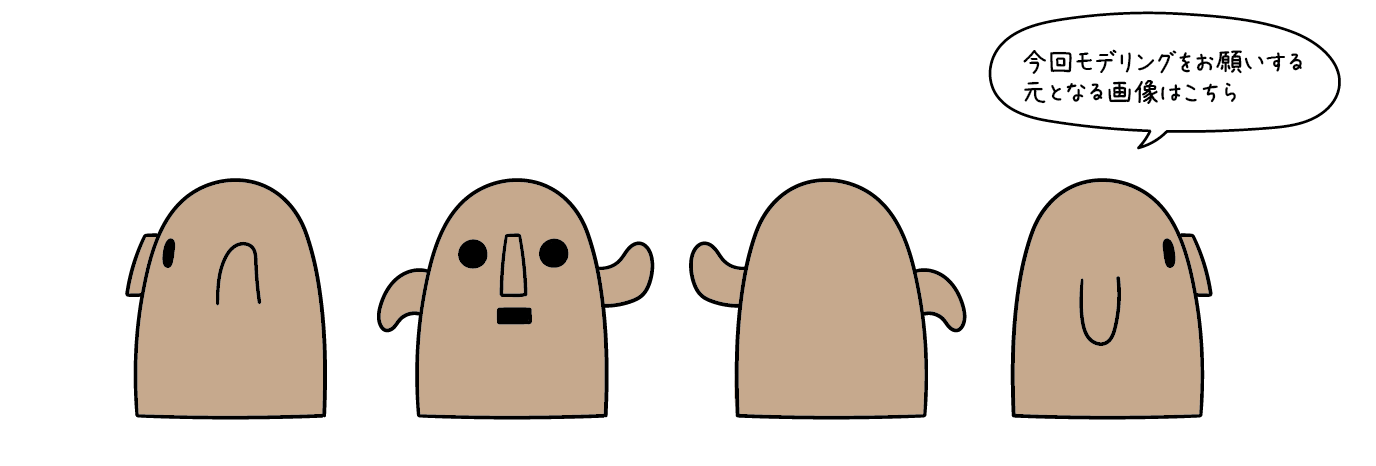
まずはBlenderを起動して、

Blenderで設定ができたら、Claudeを起動します。画面中央、テキストを入力する箇所の左下を見ると
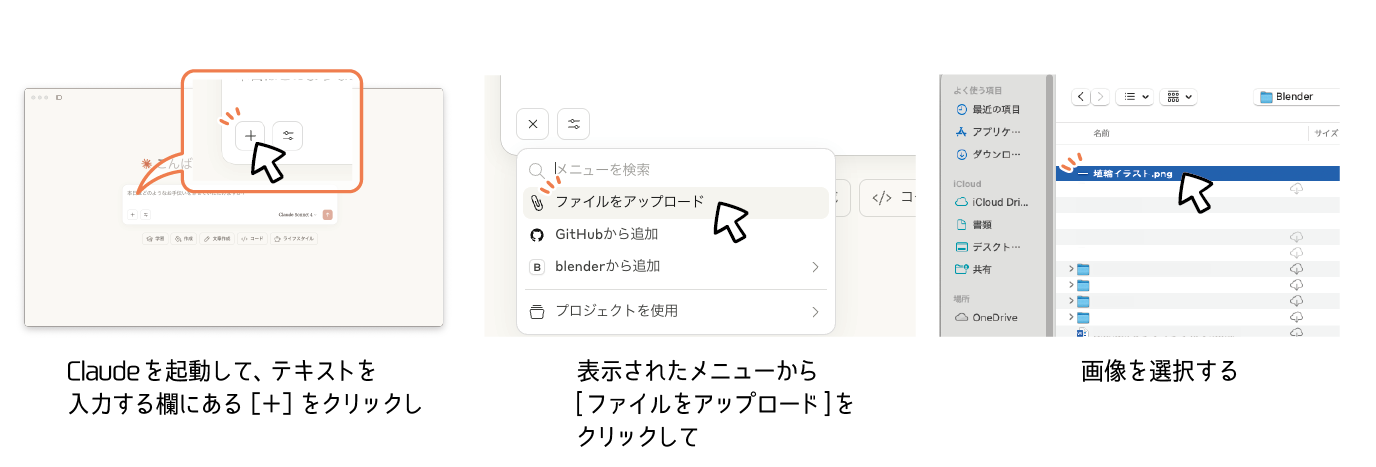
画像をアップロードしたあとは、画像の説明と、それをもとにしてモデルを作ってほしいことを伝えてみます。すると、今まで同様会話が進んでいき、モデルが作られていきます。

完成したモデルは以下の通りです。うーん……もう少し手の角度や鼻の形など再現されると思いましたが、そううまくはいかないようです。また、
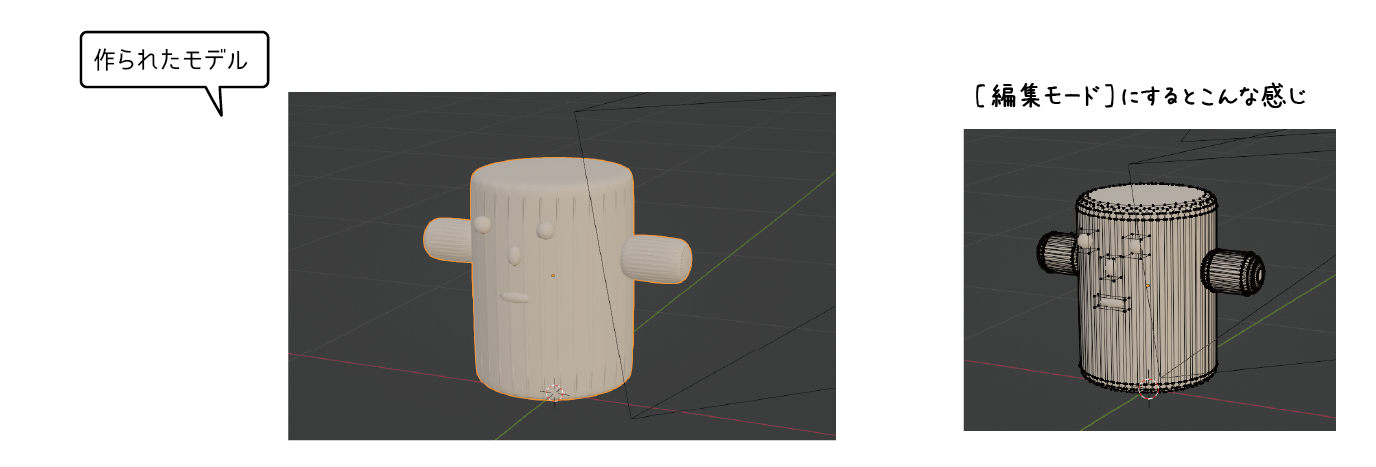
Hyper3Dについて
次は、Hyper3Dを使ってモデリングの指示を出してみましょう。このHyper3Dは、AIを使って画像などから3Dモデルを生成してくれるサービスです。Hyper3DはBlenderMCPから試せるうえ、複雑なモデルを作れるようです。
使い方としては、Blenderのアプリに切り替え、
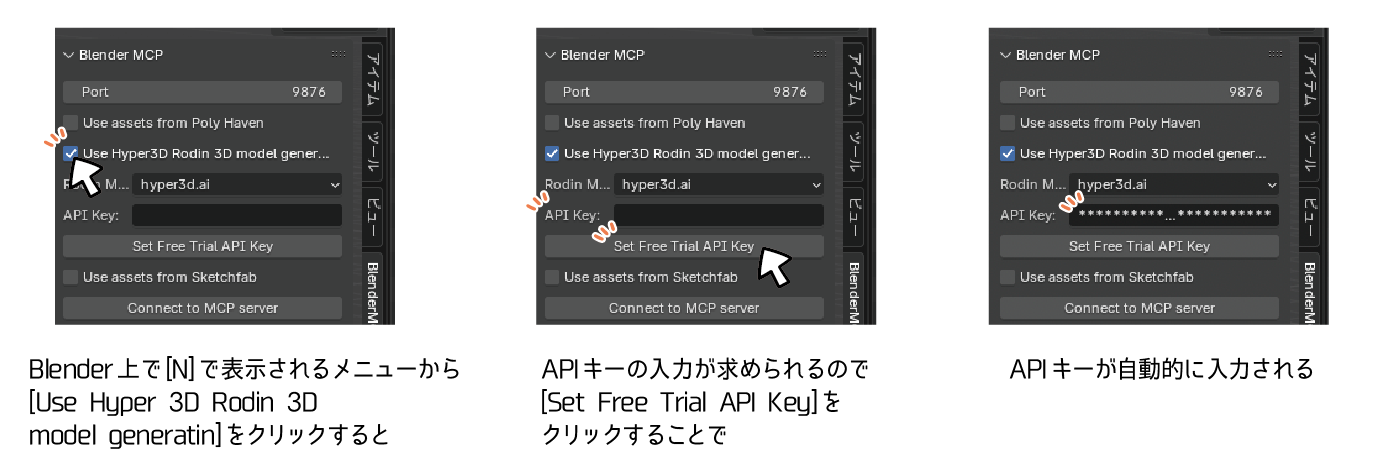
Hyper3Dを使用したモデリング
Claudeに戻って、モデリングの指示を出してみましょう。基本的な操作は先ほどと同様です。画像をClaudeにアップロードしたら、画像をもとに
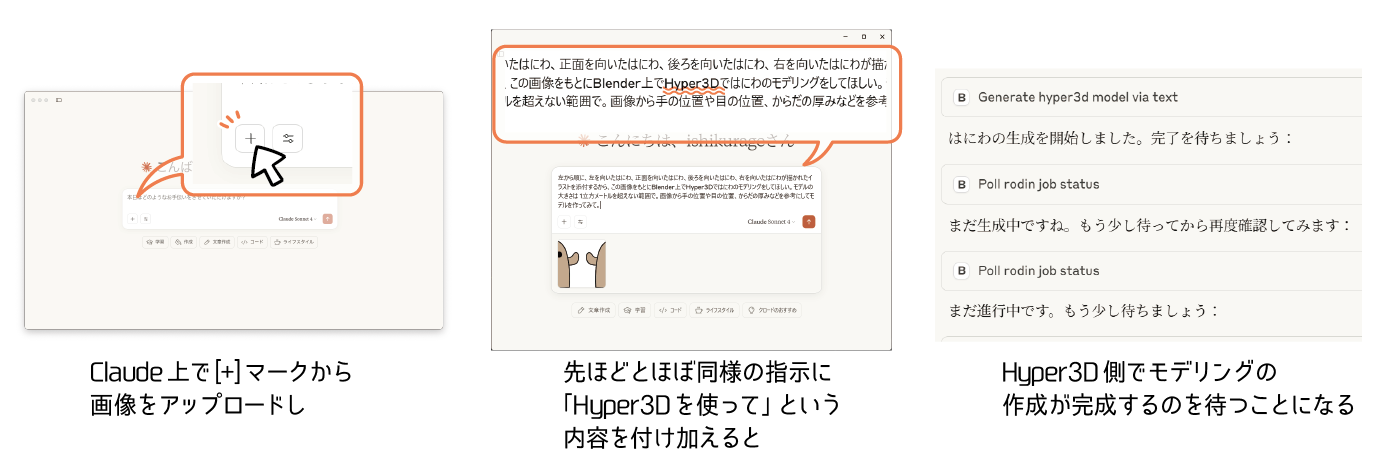
そして完成したモデルは以下のとおりです。……さきほどよりはかなり滑らかなモデルができあがりました。しかし
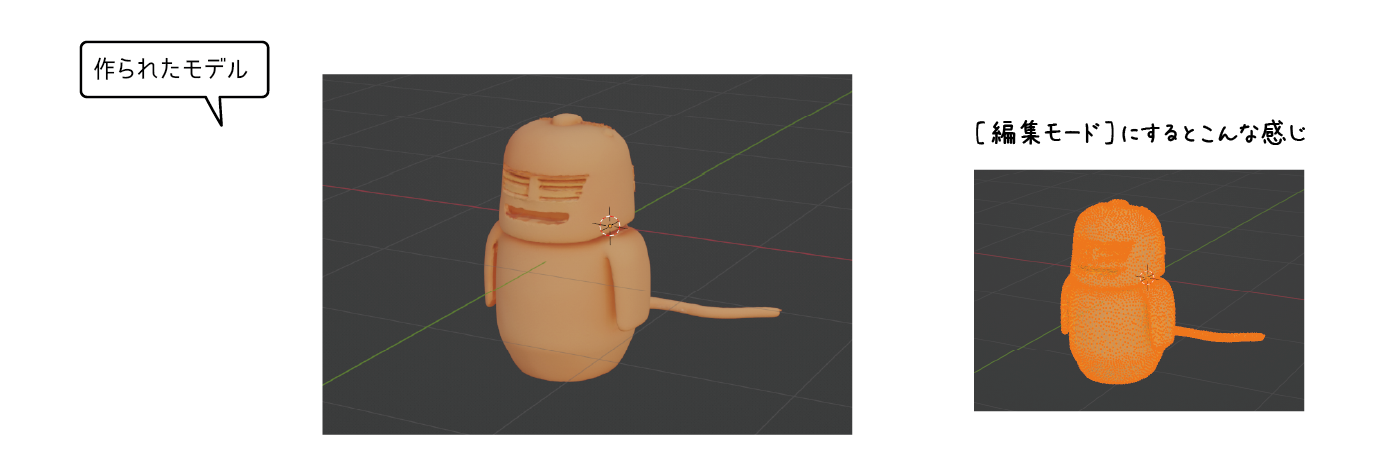
画像によっては、今回の結果よりも忠実に再現してもらえることもあるようです。段階的にモデルを作成していく過程を見るわけではなく、完成したモデルがいきなりBlenderに現れるので、そのあたりも楽しみながら試してみたらいかがでしょうか。



